使用暂存站点克隆您的整个 WordPress.com 站点。您可以先在暂存站点上测试重要的主题和插件更新、不兼容性或任何其他重大更改,然后再将其应用于您的主生产站点。本指南将介绍如何在 WordPress.com 上创建暂存站点。
采用 WordPress.com Creator 或 Entrepreneur 套餐的站点可使用此功能。
在此指南中
暂存站点是测试插件和主题更新或您计划对实时站点进行的任何其他更改的好地方。
如需创建暂存站点,请按照以下步骤操作:
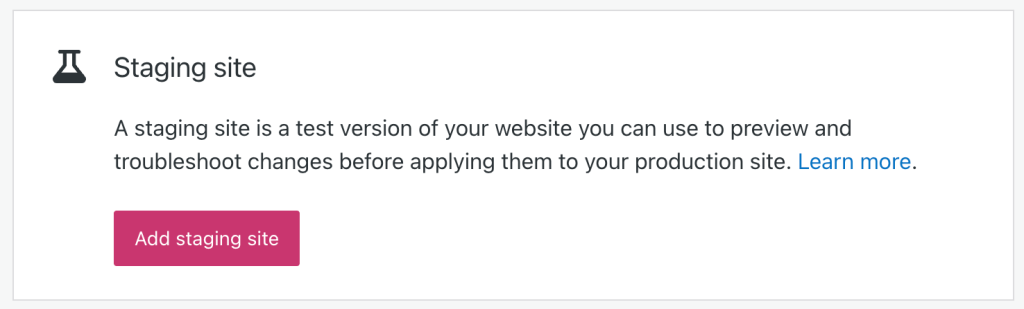
而如果您已创建暂存站点,则您将看到“管理暂存站点”按钮:
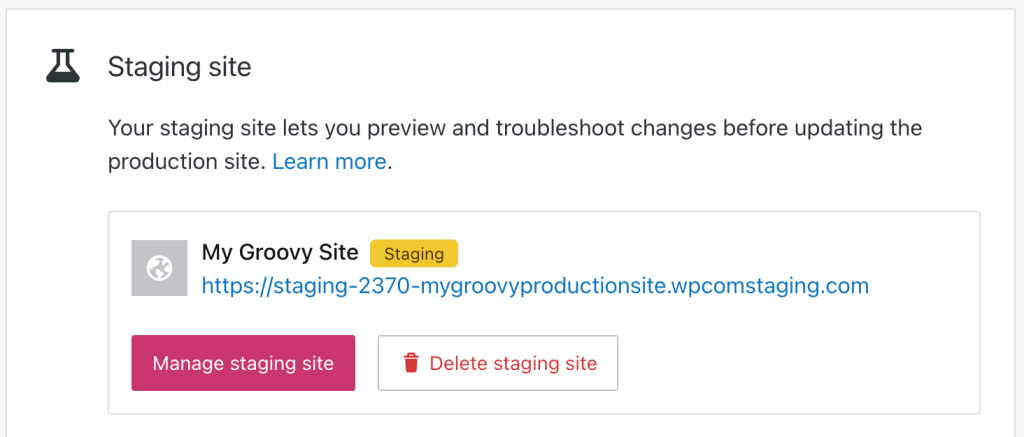
创建暂存站点后,您可以在站点列表中或通过“设置”→“托管服务配置”中的“管理暂存站点”按钮(如上所述)找到该站点。
暂存站点功能将现有站点复制到新站点。新暂存站点的地址将以 staging 开头,后跟四个随机字符和站点地址。
新创建的暂存站点与原始站点完全分离;对其中一个站点的任何更改均不会应用至另一个站点。
只要您的生产站点(即您的主要实时站点)有可用套餐,暂存站点将保持活跃状态。生产和暂存站点共享相同的存储分配,各占一半。
以下特定于站点的数据将克隆到您的暂存站点:
- 文章
- 页面
- 主题
- 插件
- 媒体上传
- 用户
- 配置选项、API 密钥或与您的站点一起存储的任何数据库数据。
以下特定于 WordPress.com 的数据将不会复制到您的新站点,因为这些是特定于站点的功能:
暂存站点的工作方式与生产(实时)站点非常相似。可在“设置”→“托管服务配置”中以相同的方式访问SFTP、SSH 和 phpMyAdmin。您可以在暂存站点上安装插件、切换主题和恢复备份,就像在实时站点上一样。
📌
此为测试版功能。如果您发现某些功能无法按预期运行,或者您想分享有关如何改进此功能的想法,请联系我们并分享您的反馈。
您可以在暂存环境和生产(实时)环境之间双向同步数据库和文件系统。唯一的例外是使用 WooCommerce 的站点 — WooCommerce 数据有可能覆盖在暂存站点创建后收到的订单,因此不能同步回生产站点。
您必须同时拥有生产站点和暂存站点的访问权限,才能在它们之间同步更改。如果用户仅拥有其中一项访问权限,请在生产站点和暂存站点上将其添加为管理员,以便他们能同步更改。
下面我们将学习如何“将生产站点同步至暂存站点”以及“将暂存站点同步至生产站点”。
默认情况下,系统将阻止搜索引擎为暂存站点建立索引。但是,此行为可被放置在网站根文件夹中的自定义 robots.txt 文件覆盖。
我们建议您在开始使用主题或插件之前,将暂存站点设置为生产站点的全新副本。如果您想刷新暂存站点并再次将其设为生产站点的副本,请按照以下步骤操作:
- 访问您暂存站点的仪表盘。
- 导航至“设置 → 托管服务配置”(在默认视图下)或“托管服务 → 配置”(在 WP-Admin 视图下)。
- 向下滚动至“暂存站点”部分。
- 找到“数据库和文件同步”部分。
- 选择“生产站点到暂存站点”选项。
- 点击“同步”按钮。
出现确认窗口后,点击“同步”继续。
请按照以下步骤操作,将媒体文件、插件、主题和/或数据库内容(例如文章、页面和菜单)从暂存站点同步回生产(实时)站点。
如果您对更改感到满意,并希望将其从暂存站点复制到生产站点,请按照以下步骤操作:
- 访问您暂存站点的仪表盘。
- 导航至“设置 → 托管服务配置”(在默认视图下)或“托管服务 → 配置”(在 WP-Admin 视图下)。
- 向下滚动至“暂存站点”部分。
- 找到“数据库和文件同步”部分。
- 选择“暂存站点到生产站点”选项。
- 选择您希望从暂存站点同步到生产站点的内容:
- 主题:如果您添加了新主题、将现有主题升级到了新版本或编辑了主题文件,请选择此选项。请注意,如果您更改了已启用的主题,则您必须在生产站点上手动激活,除非您还同步了‘站点数据库’。
- 插件:如果您安装了新插件、将现有插件升级到了新版本或编辑了插件文件,请选择此选项。请注意,如果您启用或禁用了插件,则您必须在生产站点上执行相同操作,除非您还同步了‘站点数据库’。
- 媒体上传:复制上传项目目录中的所有文件和目录。若您想使文件在 WordPress 中显示为媒体上传项目,则您还必须选择‘站点数据库’。
- wp-content 目录:选择此项以同步 wp-content 目录中除主题、插件和上传项目外的所有文件和目录。
- Web 根目录:选择此项以复制 WordPress 根目录中的所有文件和目录,包括任何非 WordPress 文件,但不包括 wp-content 目录。
- 站点数据库 (SQL):如果您添加或编辑了文章或页面、上传了新媒体、使用站点编辑器编辑了站点模板,或对数据库中存储的数据进行了其他更改,请选择此选项。由于有可能覆盖订单,在已安装 WooCommerce 插件的站点上无法启用此选项。
- 点击“同步”按钮。
- 出现确认窗口后,点击“同步”继续。
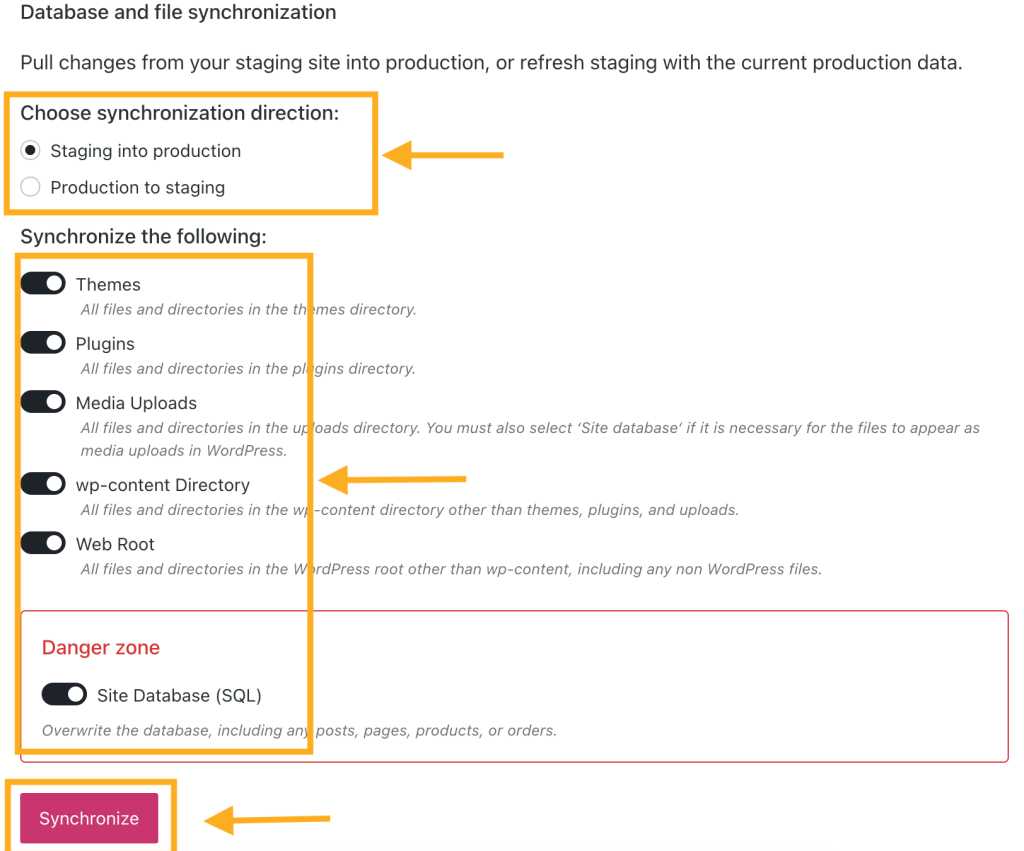
请注意,将暂存数据库复制到生产环境可能会导致生产站点上的现有数据丢失,因为它将被暂存数据替代。WooCommerce 数据有可能覆盖在暂存站点创建后收到的订单,因此不能同步回生产站点。
生产环境中的 PHP 版本不会自动更新成您在暂存环境下设置的版本。为了确保两个环境使用相同的 PHP 版本,您还需要在生产环境中手动更新 PHP 版本。完成同步后,您可以使用本指南更改生产 PHP 版本。
如需删除您的暂存站点,请按照以下步骤操作:
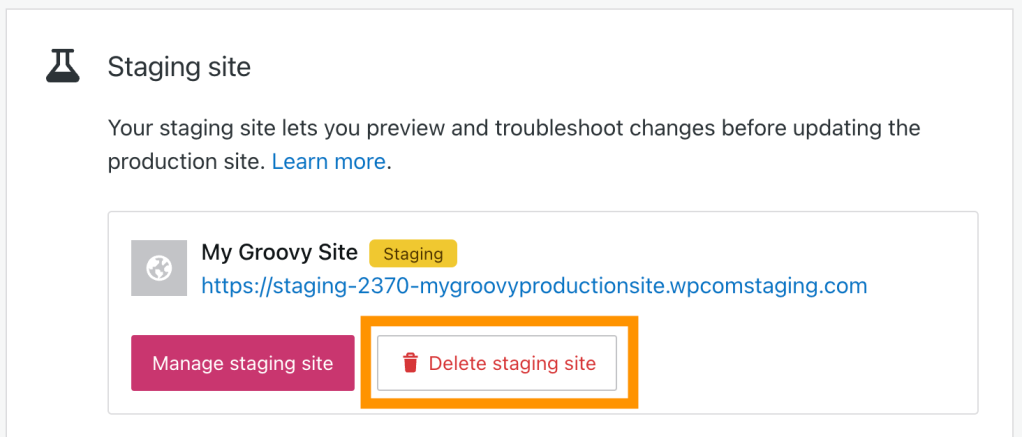
站点管理员均可以创建暂存站点。站点所有者将始终被添加为暂存站点的所有者,即使暂存站点是由其他管理员创建的,亦是如此。
数据库中的所有 WooCommerce 数据都将克隆到暂存站点,其中可能包括客户、产品、订单或存储在数据库中的任何其他与 WooCommerce 相关的信息。我们还将在 wp-config.php 文件中添加 WP_ENVIRONMENT_TYPE=staging 常量,一些插件可能会使用该常量来区分生产环境和暂存环境。
然而,尽管 WooCommerce 在站点上处于活跃状态,但数据库有可能覆盖在暂存站点创建后收到的订单,因此不能同步回生产站点。
目前每个生产站点只能创建一个暂存站点。您可以通过我们的“复制站点”功能创建无限量的站点副本。
暂存站点 URL 将自动创建,只需在生产站点的名称前加上“staging-[random-four-characters]”即可。无法编辑此地址或添加自定义域名,因为暂存站点将不会用作实时站点。而如需复制您的站点以供公众查看,请按照我们的“复制站点”指南中的步骤操作。